Багато хто з нас чекають на технології розумнідостатньо, щоб ми могли завантажити машину, але тим часом нам доведеться вирішити фотографування та друк або сканування старих фотографій, щоб зберегти їх поза їх фізичним існуванням. Для більшості людей, які володіють сканером, його використання обмежується скануванням предметів. Однак сканери розумніші за це. Більш конкретно, програми для сканування чи читання зображень значно розумніші. OCR до Word є одним із таких застосувань. Додаток дозволяє витягувати текст із відсканованого зображення, надаючи можливість зберігати витягнутий текст у вигляді документа MS Word або текстового файлу. Він не з'єднується безпосередньо зі вашим сканером, тому вам не потрібно турбуватися про підтримку вашої моделі чи ні. Утиліта може спілкуватися зі вашим сканером за допомогою програми сканування за замовчуванням, а також може сканувати та імпортувати зображення, яке потім перетворюється на текст.
Після встановлення ви можете перетворити будь-якунаявне зображення для тексту або сканування нового. Вам не обов’язково використовувати цю програму для сканування зображення. Утиліта сканування за замовчуванням у Windows 7 працюватиме так само добре. Переконайтеся, що відскановане зображення збережено у форматі PNG, оскільки програма не може виявити зображення JPEG / JPG. Щоб сканувати сторінку, натисніть Сканування на стрічці, а потім виберіть сканер.

Оскільки програма буде використовувати ваше програмне забезпечення для сканування за замовчуванням, запустіть його через весь процес і збережіть відскановане зображення. Якщо ви хочете використовувати наявне зображення, натисніть відчинено і виберіть його. Після завантаження зображення натисніть OCR і чекайте, коли текст буде вилучений. Додаток розділено на дві панелі. На лівій панелі відображається попередній перегляд зображення, а в правій частині - витягнутий текст. Після натискання на панелі ліворуч панель інструментів зображень стане доступною. Клацання на правій панелі показує панель інструментів документа на стрічці з опціями для збереження тексту у файл.
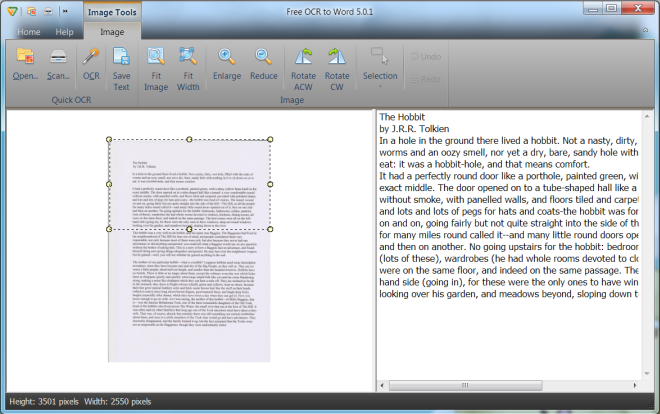
Ви можете витягнути текст із цілогозображення або просто з вибраної частини документа. Зображення можна зберегти у форматі DOCX або TXT. Слід зазначити, що завантажені зображення не найкращої якості, і це вплине на можливість програми витягувати текст. Ви можете отримати слабкі до дико божевільних результатів, коли витягуєте текст із завантаженого зображення. Що стосується відсканованих зображень, то результати досить точні. У багатьох програмах для сканування є ця функція, але якщо ви затримали утиліту сканування за замовчуванням у Windows 7, програма OCR To Word заповнить цю відсутність цієї функції.
Завантажте OCR в Word













Коментарі